Фотоапарат флип на АСУС лаптопу
На лаптоповима компаније АСУС, често постоји проблем са функционирањем веб камере. Суштина проблема лежи у чињеници да је слика окренута наопако. То је узроковано само погрешним радом возача, али постоје три начина да се то реши. У овом чланку ћемо погледати све методе. Препоручујемо да покренете исправку од првог, прелазимо на следеће опције, ако не донесе резултате.
Садржај
Претворимо камеру на лаптоп АСУС
Као што је већ поменуто, проблем се јавља због погрешног покретача веб камере. Најлогичнија опција била би да се поново инсталира, али ово није увек ефикасно. Међутим, хајде да сортирамо све у реду.
Метод 1: Поново инсталирајте управљачки програм
Неки корисници инсталирају софтвер за компоненте који користе софтвер независних произвођача или преузму неадекватне старе верзије на званичном сајту произвођача хардвера. Због тога, пре свега саветујемо вам да уклоните стари софтвер и инсталирате исправне, свеже датотеке. Прво, деинсталирајмо:
- Отворите "Цонтрол Панел" кроз мени "Старт" .
- Идите у одјељак "Девице Манагер" .
- Проширите категорију "Звук, видео и играчке уређаје" , пронађите камеру тамо, кликните десним тастером миша на њега и изаберите "Обриши" .
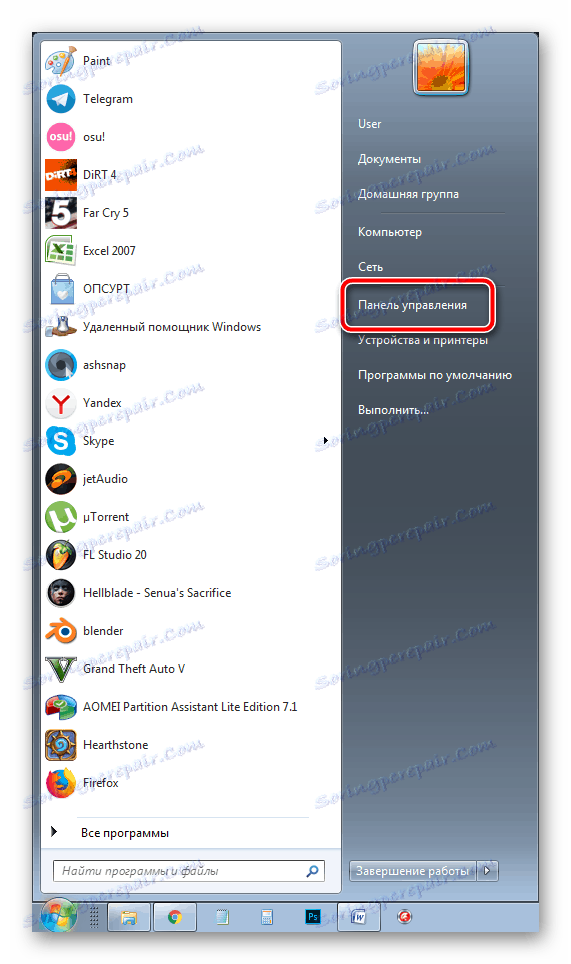
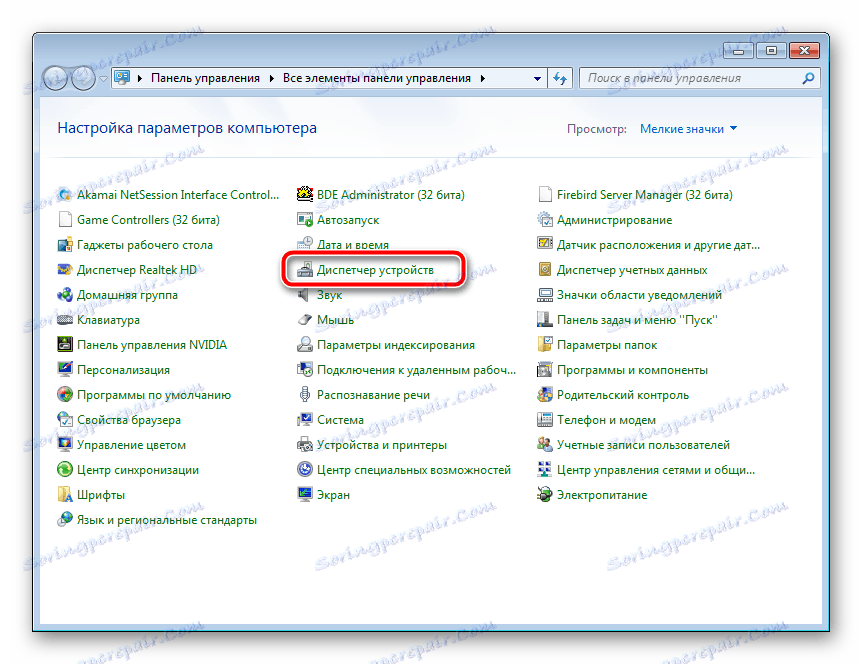

Ово уклањање опреме је готово. Остаје само пронаћи програм и поново га инсталирајте. Ово ће вам помоћи још један чланак на линку испод. У њему ћете наћи детаљан опис свих доступних начина за проналажење и преузимање софтвера на веб камеру лаптопа од АСУС-а.
Више детаља: Инсталирање АСУС драјвера за преносне рачунаре
Метод 2: Ручна промена возача
Ако прва опција није донела никакве резултате, а слика са фотоапарата је и даље обрнута, пре него што инсталирате управљачки програм, морате ручно подесити одређене параметре за датотеке како би ријешили овај проблем. То можете учинити на следећи начин:
- Прво, деинсталирајте стари софтвер и преузмите нову архиву са званичне веб странице. Детаљније су све ове акције описане изнад.
- Сада морамо смањити ниво безбедности рачуна тако да у будућности неће бити сукоба с возачима. Отворите "Старт" и идите на "Цонтрол Панел" .
- Изаберите одељак "Кориснички рачуни" .
- Дођите до менија "Промени поставке контроле налога" .
- Повуците клизач надоле и сачувајте промене.
- Отворите преузете директоријуме помоћу било ког одговарајућег архивера, пронађите и покрените једну ИНФ датотеку. У зависности од модела лаптопа и наведеног оперативног система, име се може променити, али формат остаје исти.
- У Нотепад проширите "Едит" мени и изаберите "Финд Нект . "
- У линији откуцајте флип и кликните на "Финд Нект" .
- Постоји линија у којој желите да промените последњи број на 1 или 0, у зависности од тога шта је подразумевано постављено. Кликните "Финд Нект" поново да пронађете преостале линије са истим параметром, поновите исту акцију у њима.
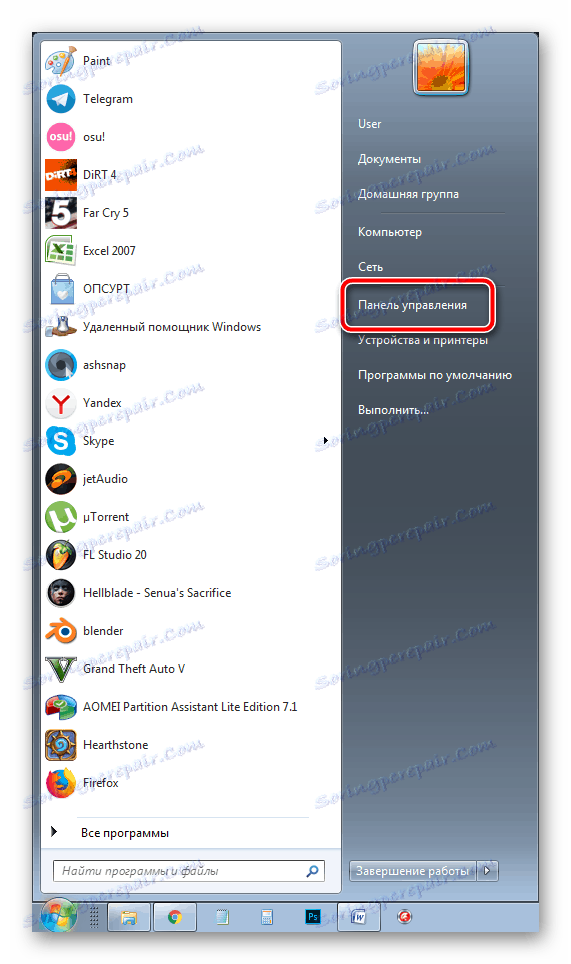
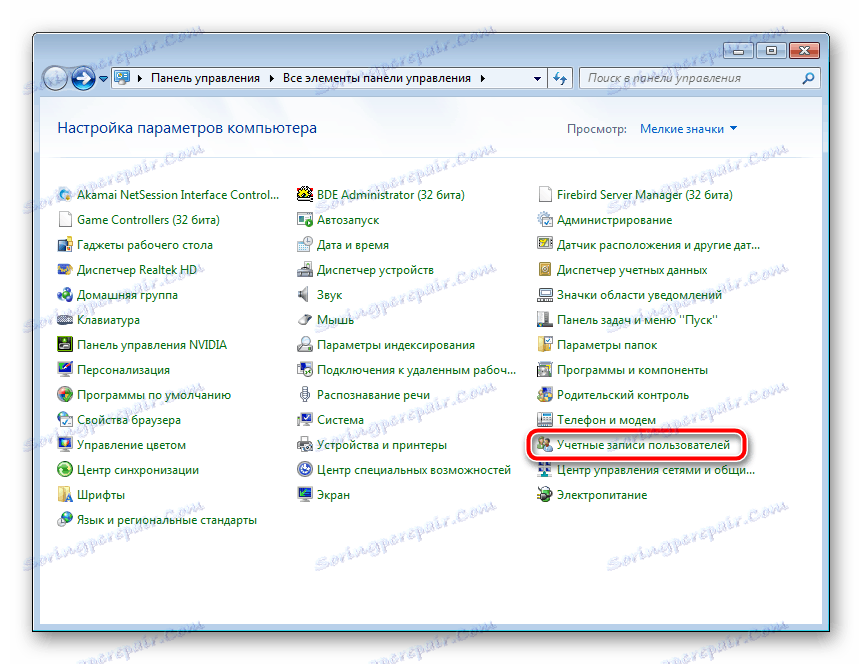

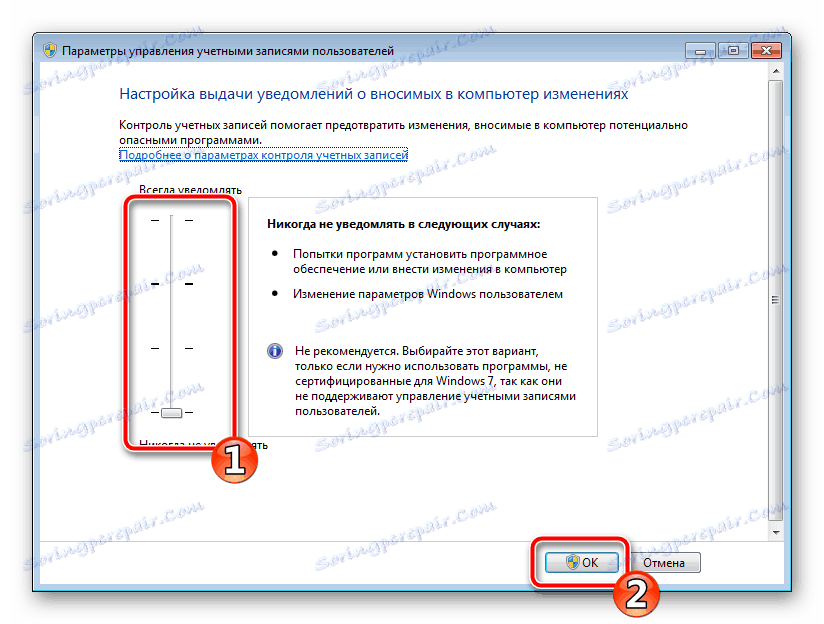
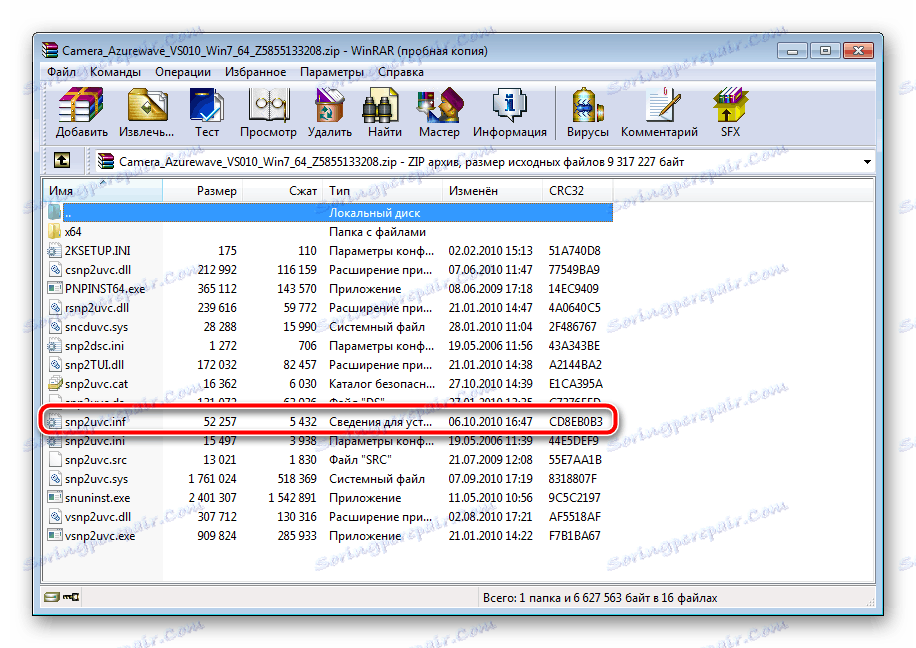
Погледајте и: Архивари за Виндовс
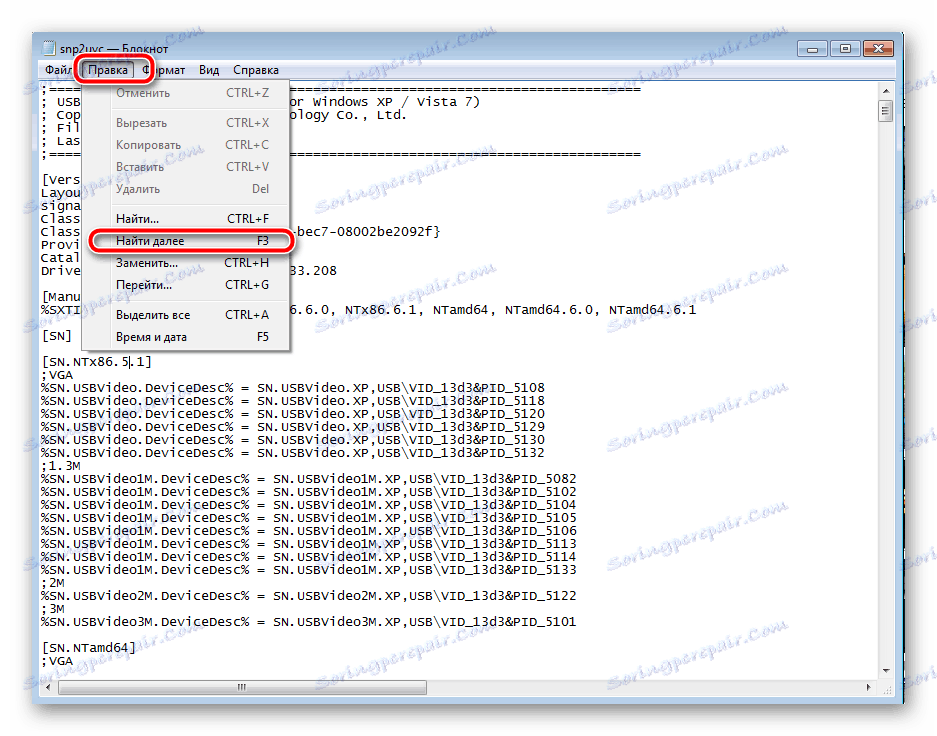
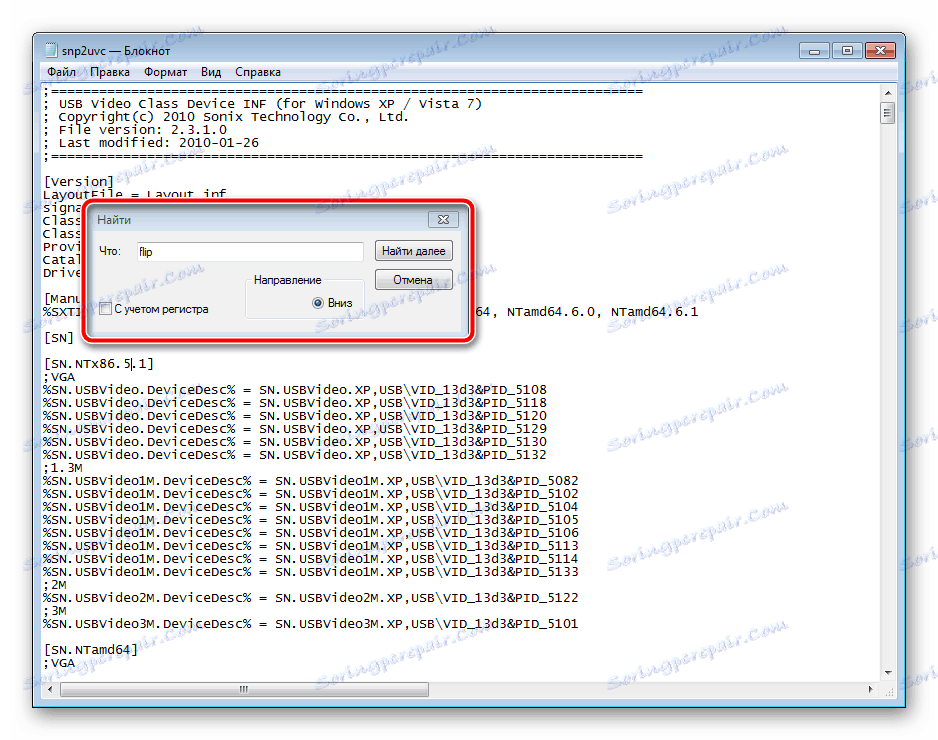
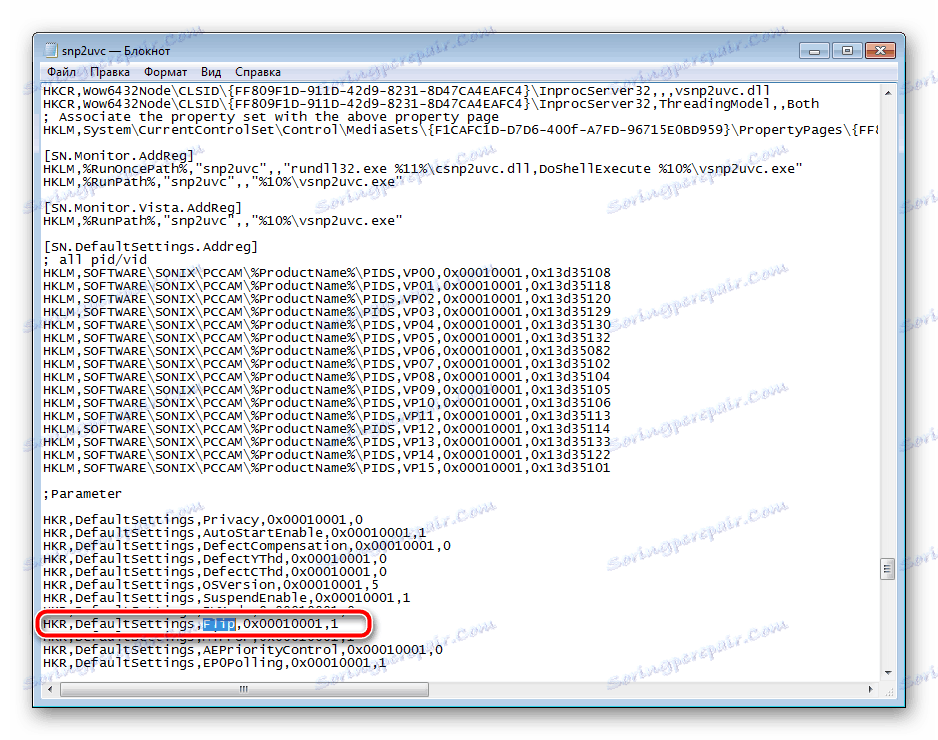
Након завршетка едитовања, не заборавите да сачувате датотеку и ажурирајте архиву пре затварања. После тога отворите поново и извршите инсталацију.
Метод 3: МаниЦам
Једино решење у случају неефикасности претходних метода је коришћење софтвера независног произвођача који је погодан за Скипе и друге сличне комуникацијске услуге. Овај софтвер може претворити слику веб камере. Детаљна упутства за рад у њему можете пронаћи у нашем другом чланку на линку испод.
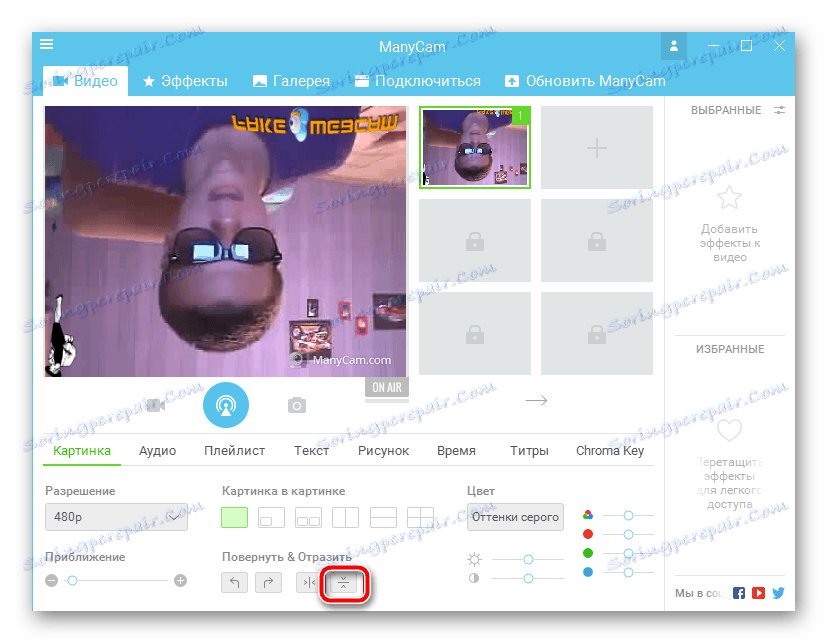
Више детаља: Скипе програм: како претворити слику
Данас смо покушали да кажемо што је више могуће о исправљању проблема са обрнутим фотоапаратом на АСУС лаптопу. Надамо се да је овај материјал корисним за власнике горе наведених уређаја и процес исправљања проблема био је успешан.